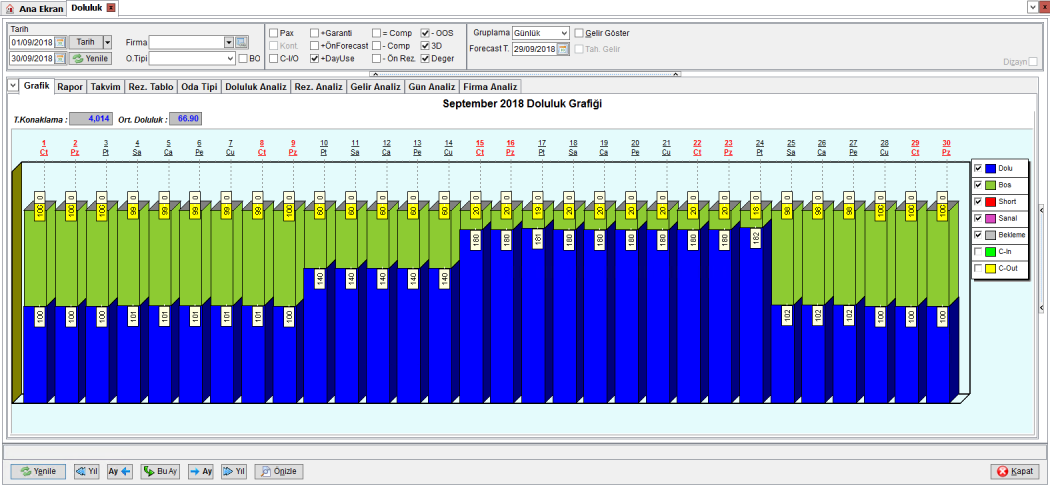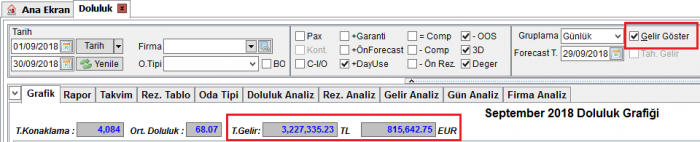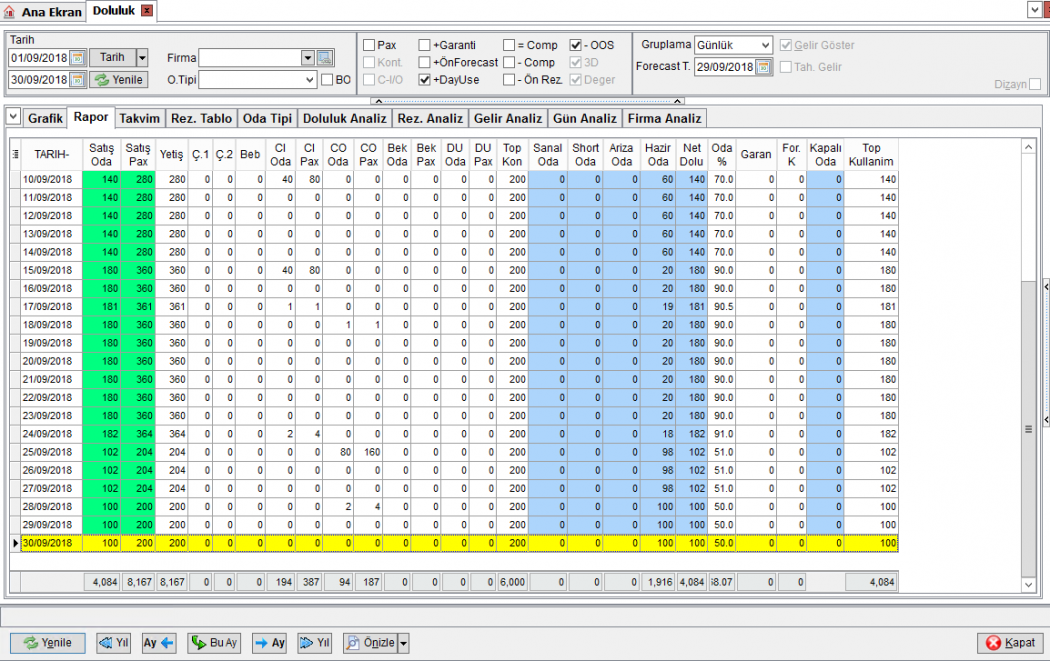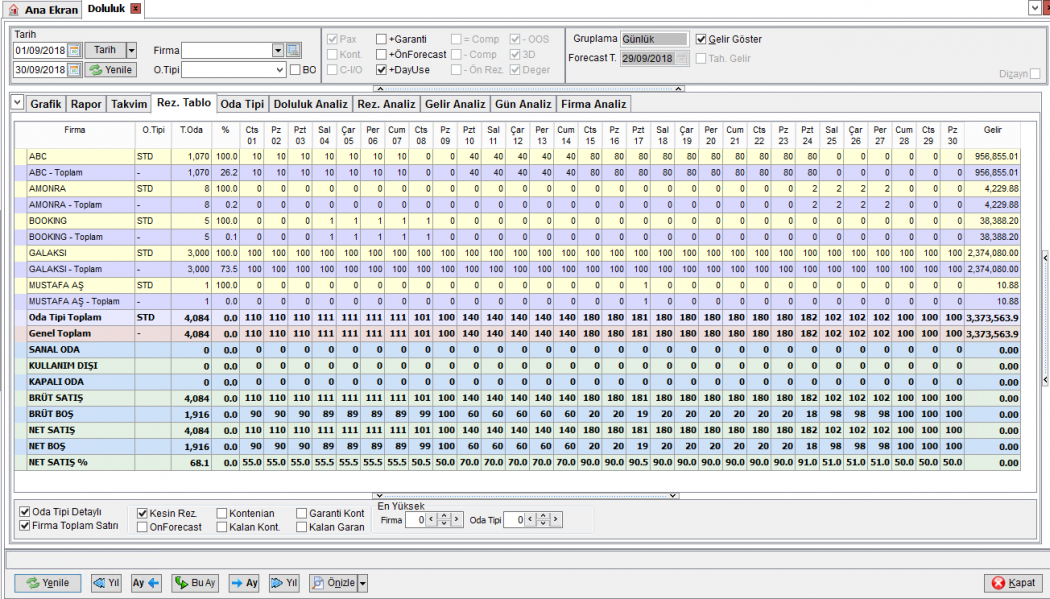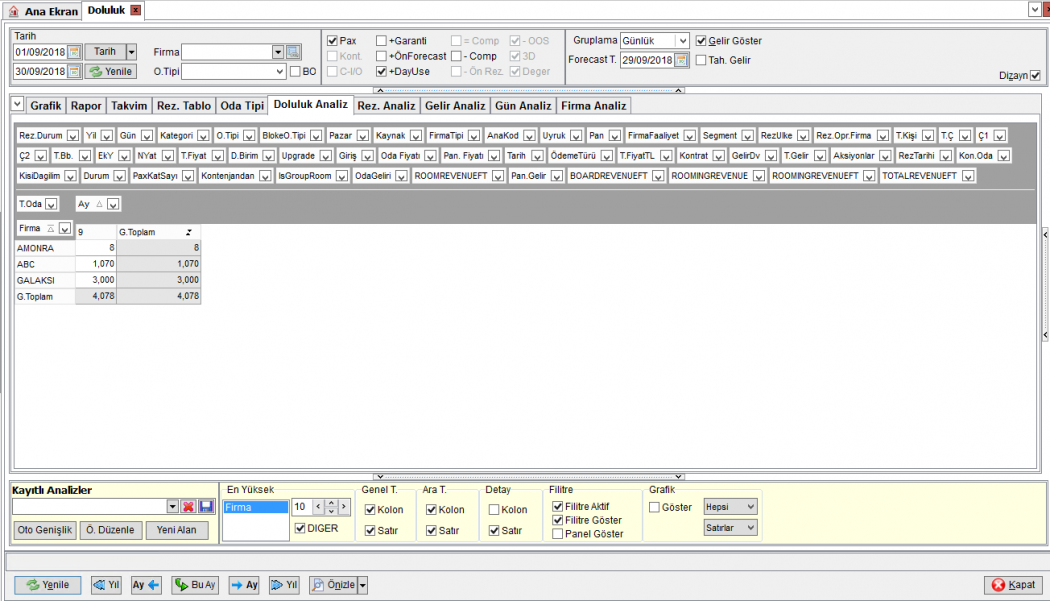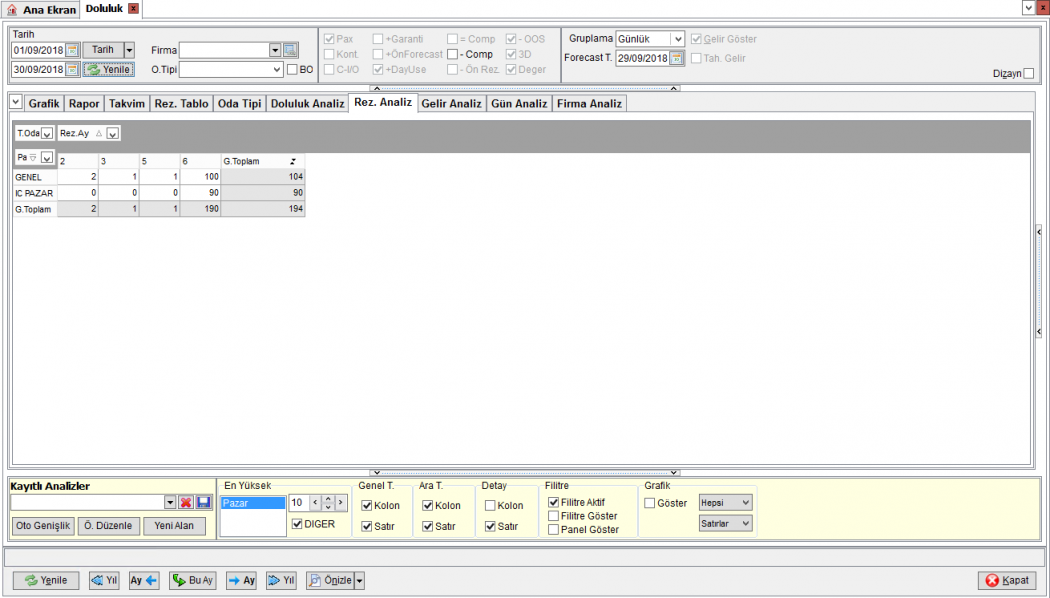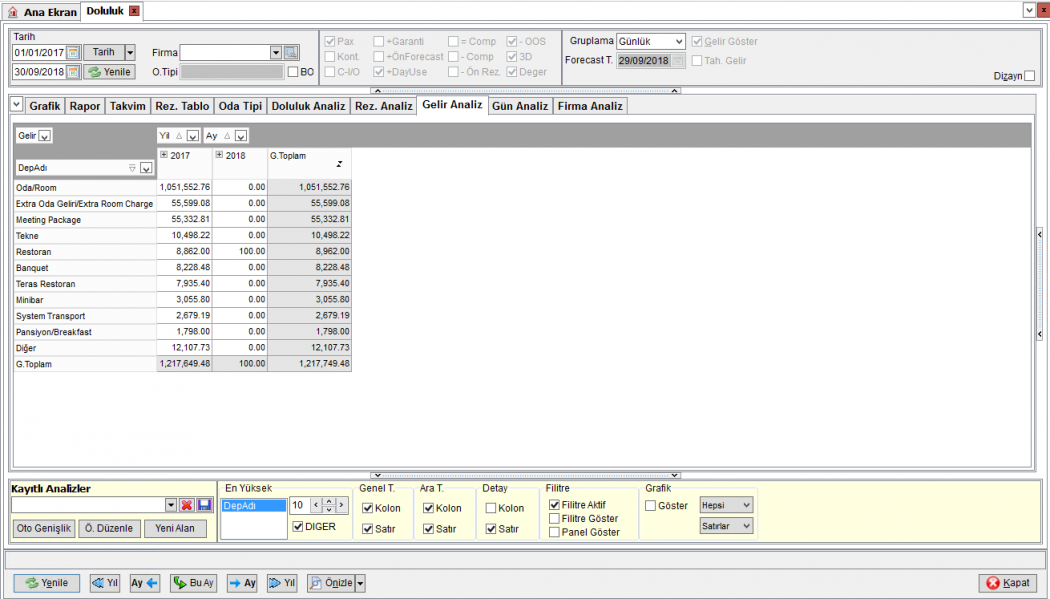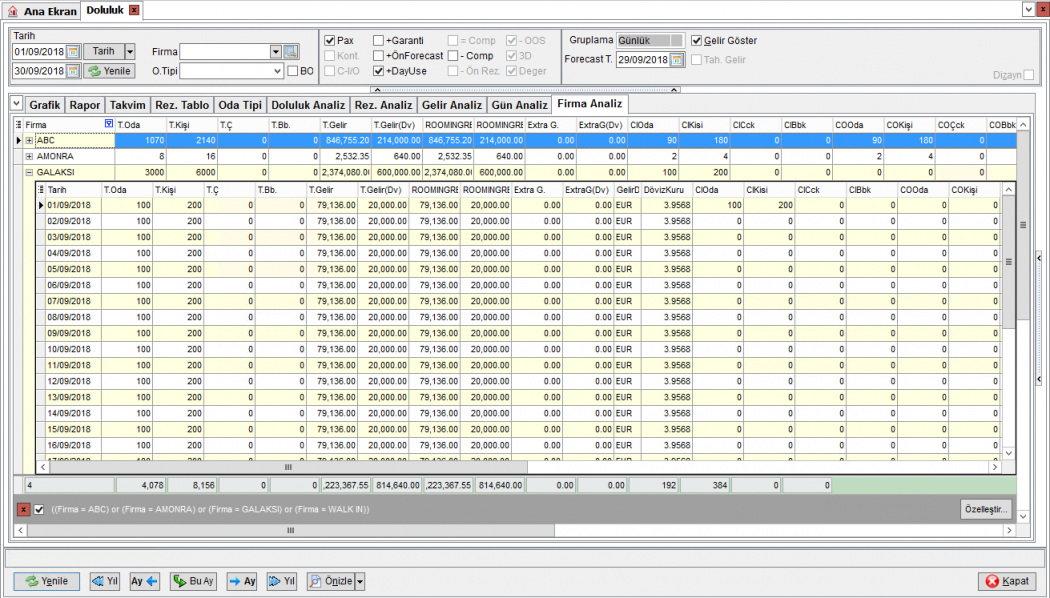"Doluluk" sayfasının sürümleri arasındaki fark
(→Oda Tipi) |
k |
||
| (2 kullanıcıdan 5 ara revizyon gösterilmiyor) | |||
| 1. satır: | 1. satır: | ||
| − | + | =Doluluk/Forecast= | |
| − | + | ==Kullanım Amacı== | |
| + | Otelin doluluk(Forecast) bilgilerini görmek ve analiz ekranları sayesinde doluluk bilgileri ile ilgili işletmenin kendi analizlerini yapmasını ve raporlandırmasını yapmak amacıyla kullanılır. | ||
| − | '''Rezervasyon''' sekmesinin sonunda '''Doluluk''' seçeneği ile oda müsaitliğini gösteren grafik ekran ve analiz ekranına ulaşılır. | + | ==Kullanımı== |
| − | + | '''Rezervasyon''' sekmesinin sonunda '''Doluluk''' seçeneği ile oda müsaitliğini gösteren grafik ekran ve analiz ekranına ulaşılır.<br> | |
| + | <br>''Klavye kısayolu {{key press|F5}}'' | ||
| + | <br> | ||
| + | <br> | ||
| + | [[Dosya:Rezervasyon Doluluk.PNG|Rezervasyon_Doluluk.PNG]]<br> | ||
| + | |||
| + | === Doluluk Grafiği=== | ||
| + | |||
| + | Başlangıç ve bitiş tarihlerini belirtildikten sonra '''Yenile''' butonu ile grafik oluşturulur.<br> | ||
| + | <br> | ||
[[Image:15_doluluk.PNG|15_doluluk|1050px]]<br> | [[Image:15_doluluk.PNG|15_doluluk|1050px]]<br> | ||
Doluluk grafiğinde Mavi alan dolu oda sayısını, yeşil alan Boş oda sayısını, Kırmızı otelin Short oda sayısını ve mor alan [[Giriş_(Check-in)#Sanal_Oda|sanal oda]] sayısını göstermektedir. Ayrıca bekleme listesindeki oda sayısını da gri renkte görülür. | Doluluk grafiğinde Mavi alan dolu oda sayısını, yeşil alan Boş oda sayısını, Kırmızı otelin Short oda sayısını ve mor alan [[Giriş_(Check-in)#Sanal_Oda|sanal oda]] sayısını göstermektedir. Ayrıca bekleme listesindeki oda sayısını da gri renkte görülür. | ||
| − | + | ||
| − | + | '''Firma''': Sorgulamak istenen Firma kodunun belirtileceği alandır. Belirli bir firmanın doluluk bilgisini görmek için kullanılır. İstatistik Anakodu ile sorgulama yapmak için sorgu önüne – işareti konulmalıdır. <i>(İstatistik Anakod ile ilgili daha fazla bilgi için [[Firmalar]] bölümüne bakınız.)</i><br> | |
| − | + | '''Oda Tipi''': Sorgulamak istenen oda tipinin belirtileceği alandır. Açılan listeden oda tipi seçimi yapılarak bir yada birden fazla oda tipinin doluluk bilgisini görmek için kullanılır. <br> | |
| − | + | '''BO''': Bloke oda tipine göre grafiğin hazırlanması için bu seçenek işaretlenir.'''''Oda tipine göre sorgulama yapılacaksa bu seçeneğin mutlaka seçili olması gerekir.''''' Bu seçenek seçildiğinde '''[[Yeni_Rezervasyon#Oda_Rezervasyon_Kart.C4.B1|Rezervasyon Kartındaki]]''' bloke oda tipini dikkate alarak grafiği hazırlar. <br> | |
| − | + | '''Pax''': Oda sayısı yerine kişi sayısına göre grafiğin hazırlanmasını sağlar.<br> | |
| − | + | '''C-I/O''': Sadece Checkin ve Checkout sayısının grafikte gösterilmesini sağlar.<br> | |
| − | + | '''+Garanti''': Garanti kontenjanın kalanını grafiğe ekleyerek hazırlanmasını sağlar.<br> | |
| − | + | '''+Önforecast''': Firma Önforecastlarının kalanını ekleyerek grafiğin hazırlanmasını sağlar.<br> | |
| − | + | '''+Dayuse''': Günlük kullanım olan DAY USE müşterileri de doluluğa ekleyerek grafiğin hazırlanmasını sağlar. Day use kullanımın yoğun olduğu işletmelerde bu seçenek mutlaka seçili olmalıdır.<br> | |
| − | + | '''=Comp''': Sadece ücretsiz odaların (COMP+H/USE) grafiğini gösterir.<br> | |
| − | + | '''-Comp''': Ücretsiz odaları (COMP+H/USE) düşerek grafiğin hazırlanmasını sağlar.<br> | |
| − | + | '''-OOS''': Boş oda sayısından arızalı, kapalı ve H/USE oda sayısını düşerek grafiğin hazırlanmasını sağlar. Gerçek satılacak oda sayısının elde edilmesi için bu seçenek mutlaka seçili olmalıdır.<br> | |
| − | + | '''3D''': Grafiğin görünümünü değiştirir.<br> | |
| − | + | '''Değer''': Grafiğin üzerinde değerlerin gösterilmesini sağlar.<br> | |
| − | + | '''Forecast T.''': Belirtilen tarihteki doluluk değerlerinin gösterilmesini sağlar. Örneğin Aylık doluluk kontrolü yaparken forecast tarihini ayın ilk günü olarak seçtiğimizde gelen değerle, forecast tarihini ayın son günü olarak seçtiğimizde gelen değer farklıdır.<br> | |
| − | + | [[Dosya:Doluluk GelirGoster.PNG|left|Doluluk_GelirGoster.PNG|700px]]'''Gelir Göster''': Belirtilen tarihte rezervasyon gelirini gösterir. Bu seçenek geçmiş tarihlerde seçildiğinde folyoda görünen gelir ile eşit olması beklenilmemesi gerekir. Sadece rezervasyon kaydında belirtilen oda fiyatı üzerinden hesaplama yapmaktadır.<br> | |
| + | :'''Tah. Gelir''': Folyoya tahakkuk eden geliri gösterir. Gelecek tarihlerde rezervasyon kaydında tahmini geliri gösterirken geçmiş tarihlerde folyoya tahakkuk eden geliri göstermektedir. Ayrıca bulunduğunuz ay ortasında bu seçenek seçili olarak hesaplama yapılırsa tahakkuk eden gelir + ileri tarih için tahmini geliri hesaplamaktadır. | ||
| + | <br clear=all> | ||
| − | ==Rapor== | + | ===Rapor=== |
| − | [[Image:15_doluluk_rapor.PNG|15_doluluk_rapor|1050px]] <br> | + | Doluluk Analizinde '''Rapor''' sekmesinde grafik olarak verilen verilerin rakamsal detaylarını görme imkânı vardır.İçinde bulunan tarih satırı sarı renkle vurgulanır.Sütunlarda doluluk ile ilgili detaylı bilgiler bulunmaktadır.Bilgi sütunları sürükle bırak metoduyla yer değiştirebilir. |
| + | [[Image:15_doluluk_rapor.PNG|15_doluluk_rapor|1050px|left]] | ||
| + | <br clear=all> | ||
| − | Doluluk | + | ===Rezervasyon Tablo=== |
| + | Doluluk grafiğinde ayrıca '''Rezervasyon Tablosu''' ile belirtilen tarihler aralığında detaylı rezervasyon bilgisi alma imkânı sunulmuştur.Oda tipi detaylı seçeneği ile Firmaların oda tiplerine göre dolulukları da görüntülenebilir.Ekranın alt tarafına brüt satıl net satış net satış % gibi değerler görüntülenebilir. Firmaların toplam kontenjanı ve satışlarını görmek mümkündür. | ||
| − | + | Alttaki tüm seçenekleri kaldırıp Kontenjan ve Kalan Kontenjan seçeneklerini işaretlediğinizde acentelerin kontenjan satışlarını analiz edebilirsiniz. | |
| + | |||
[[Image:15_doluluk_rez.tablo.PNG|15_doluluk_rez.tablo|1050px]] | [[Image:15_doluluk_rez.tablo.PNG|15_doluluk_rez.tablo|1050px]] | ||
| − | |||
| − | |||
| − | + | ===Oda Tipi=== | |
| + | Oda Tipi sekmesi ile kullanılan oda tiplerini belirlenen tarih aralığına göre analiz etme olanağı verilmektedir.<br> | ||
| + | [[Image:15_doluluk_odatipi.PNG|15_doluluk_odatipi|1050px]] | ||
| − | == | + | ===Doluluk Analizi=== |
| − | [[ | + | Doluluk Analizinde kullanıcıların düzenlemelerine bağlı olarak geceleme olarak analiz yapma olanağı sunulmaktadır. Ekran açılışta firmaların geceleme bazında performanslarının analizini göstermektedir. Dizayn modu ile analiz penceresinin üst kısmındaki bilgi alanlarını sürükle bırak metoduyla değiştirebilir grafik üzerinde gösterilebilir. Ekranın alt tarafında yer alan Filtre Aktif seçeneği ile alanlarda ki verilerde filtreleme yapılabilir. '''<i>Analizlerin dizayn edilmesi ve daha fazla bilgi için [[Analiz Ekranı|Analizler]] bölümüne bakınız.</i>''' |
| − | |||
| − | |||
| − | |||
[[Image:15_doluluk_dolulukanalizi.PNG|15_doluluk_dolulukanalizi|1050px]] | [[Image:15_doluluk_dolulukanalizi.PNG|15_doluluk_dolulukanalizi|1050px]] | ||
| − | |||
| − | |||
| − | ==Rezervasyon Analizi== | + | ===Rezervasyon Analizi=== |
| + | '''Rez. Analiz''' ile rezervasyon sayısına göre analiz olanağı sağlanır. Doluluk analizinde bir haftalık bir rezervasyon 7 olarak değerlendirilirken Rezervasyon analizinde 1 olarak değerlendirilir. | ||
| + | |||
[[Image:15_doluluk_rez.analiz.PNG|15_doluluk_rez.analiz|1050px]] | [[Image:15_doluluk_rez.analiz.PNG|15_doluluk_rez.analiz|1050px]] | ||
| − | |||
| − | |||
| − | ==Gelir Analizi== | + | ===Gelir Analizi=== |
| + | Gelir analizinde belirtilen kriterlere göre analiz yapılabilir. Resimde görüldüğü gibi departman gelirlerini istenilen tarihe göre (Yıl, ay, gün olarak) raporlanabilir.Bu ekranda birden fazla yılı kapsayan bir tarih aralığı verilerek yıllar arası karşılaştırma yapılabilir. Analizlerin dizayn edilmesi ve daha fazla bilgi için [[Analiz Ekranı|Analizler]] bölümüne bakınız. | ||
| + | |||
[[Image:15_doluluk_geliranaliz.PNG|15_doluluk_geliranaliz|1050px]] | [[Image:15_doluluk_geliranaliz.PNG|15_doluluk_geliranaliz|1050px]] | ||
| − | + | ||
| − | + | ===Gün Analizi=== | |
| − | + | Gün analizinde belirtilen tarih aralıklarında gün gün gelir, kişi oda vb. olarak toplamları vermektedir.Gelirler oda geliri ve ekstra gelir olarak ayrı ayrı görülebilir. | |
| − | |||
[[Image:15_doluluk_gunanaliz.PNG|15_doluluk_gunanaliz|1050px]] | [[Image:15_doluluk_gunanaliz.PNG|15_doluluk_gunanaliz|1050px]] | ||
| − | + | ||
| − | + | ===Firma Analizi=== | |
| − | + | Firma analizi, gün analizinden farklı olarak firmalara göre gelir, kişi oda vb. olarak toplamları vermektedir.Firmaların sol tarafındaki + işaretine basılarak gün bazlı değerleri görüntülenebilir. | |
| − | + | ||
[[Image:15_doluluk_firmaanaliz.PNG|15_doluluk_firmaanaliz|1050px]] | [[Image:15_doluluk_firmaanaliz.PNG|15_doluluk_firmaanaliz|1050px]] | ||
| − | |||
| − | [[Analiz_Ekranı|Analiz ekranı kullanımı hakkında daha fazla detay için tıklayınız]] | + | |
| + | '''[[Analiz_Ekranı|Analiz ekranı kullanımı hakkında daha fazla detay için tıklayınız]]''' | ||
[[Category:Rezervasyon]] | [[Category:Rezervasyon]] | ||
| − | |||
16:04, 8 Ağustos 2019 itibarı ile sayfanın şu anki hâli
İçindekiler
Doluluk/Forecast
Kullanım Amacı
Otelin doluluk(Forecast) bilgilerini görmek ve analiz ekranları sayesinde doluluk bilgileri ile ilgili işletmenin kendi analizlerini yapmasını ve raporlandırmasını yapmak amacıyla kullanılır.
Kullanımı
Rezervasyon sekmesinin sonunda Doluluk seçeneği ile oda müsaitliğini gösteren grafik ekran ve analiz ekranına ulaşılır.
Klavye kısayolu F5
Doluluk Grafiği
Başlangıç ve bitiş tarihlerini belirtildikten sonra Yenile butonu ile grafik oluşturulur.
Doluluk grafiğinde Mavi alan dolu oda sayısını, yeşil alan Boş oda sayısını, Kırmızı otelin Short oda sayısını ve mor alan sanal oda sayısını göstermektedir. Ayrıca bekleme listesindeki oda sayısını da gri renkte görülür.
Firma: Sorgulamak istenen Firma kodunun belirtileceği alandır. Belirli bir firmanın doluluk bilgisini görmek için kullanılır. İstatistik Anakodu ile sorgulama yapmak için sorgu önüne – işareti konulmalıdır. (İstatistik Anakod ile ilgili daha fazla bilgi için Firmalar bölümüne bakınız.)
Oda Tipi: Sorgulamak istenen oda tipinin belirtileceği alandır. Açılan listeden oda tipi seçimi yapılarak bir yada birden fazla oda tipinin doluluk bilgisini görmek için kullanılır.
BO: Bloke oda tipine göre grafiğin hazırlanması için bu seçenek işaretlenir.Oda tipine göre sorgulama yapılacaksa bu seçeneğin mutlaka seçili olması gerekir. Bu seçenek seçildiğinde Rezervasyon Kartındaki bloke oda tipini dikkate alarak grafiği hazırlar.
Pax: Oda sayısı yerine kişi sayısına göre grafiğin hazırlanmasını sağlar.
C-I/O: Sadece Checkin ve Checkout sayısının grafikte gösterilmesini sağlar.
+Garanti: Garanti kontenjanın kalanını grafiğe ekleyerek hazırlanmasını sağlar.
+Önforecast: Firma Önforecastlarının kalanını ekleyerek grafiğin hazırlanmasını sağlar.
+Dayuse: Günlük kullanım olan DAY USE müşterileri de doluluğa ekleyerek grafiğin hazırlanmasını sağlar. Day use kullanımın yoğun olduğu işletmelerde bu seçenek mutlaka seçili olmalıdır.
=Comp: Sadece ücretsiz odaların (COMP+H/USE) grafiğini gösterir.
-Comp: Ücretsiz odaları (COMP+H/USE) düşerek grafiğin hazırlanmasını sağlar.
-OOS: Boş oda sayısından arızalı, kapalı ve H/USE oda sayısını düşerek grafiğin hazırlanmasını sağlar. Gerçek satılacak oda sayısının elde edilmesi için bu seçenek mutlaka seçili olmalıdır.
3D: Grafiğin görünümünü değiştirir.
Değer: Grafiğin üzerinde değerlerin gösterilmesini sağlar.
Forecast T.: Belirtilen tarihteki doluluk değerlerinin gösterilmesini sağlar. Örneğin Aylık doluluk kontrolü yaparken forecast tarihini ayın ilk günü olarak seçtiğimizde gelen değerle, forecast tarihini ayın son günü olarak seçtiğimizde gelen değer farklıdır.
- Tah. Gelir: Folyoya tahakkuk eden geliri gösterir. Gelecek tarihlerde rezervasyon kaydında tahmini geliri gösterirken geçmiş tarihlerde folyoya tahakkuk eden geliri göstermektedir. Ayrıca bulunduğunuz ay ortasında bu seçenek seçili olarak hesaplama yapılırsa tahakkuk eden gelir + ileri tarih için tahmini geliri hesaplamaktadır.
Rapor
Doluluk Analizinde Rapor sekmesinde grafik olarak verilen verilerin rakamsal detaylarını görme imkânı vardır.İçinde bulunan tarih satırı sarı renkle vurgulanır.Sütunlarda doluluk ile ilgili detaylı bilgiler bulunmaktadır.Bilgi sütunları sürükle bırak metoduyla yer değiştirebilir.
Rezervasyon Tablo
Doluluk grafiğinde ayrıca Rezervasyon Tablosu ile belirtilen tarihler aralığında detaylı rezervasyon bilgisi alma imkânı sunulmuştur.Oda tipi detaylı seçeneği ile Firmaların oda tiplerine göre dolulukları da görüntülenebilir.Ekranın alt tarafına brüt satıl net satış net satış % gibi değerler görüntülenebilir. Firmaların toplam kontenjanı ve satışlarını görmek mümkündür.
Alttaki tüm seçenekleri kaldırıp Kontenjan ve Kalan Kontenjan seçeneklerini işaretlediğinizde acentelerin kontenjan satışlarını analiz edebilirsiniz.
Oda Tipi
Oda Tipi sekmesi ile kullanılan oda tiplerini belirlenen tarih aralığına göre analiz etme olanağı verilmektedir.
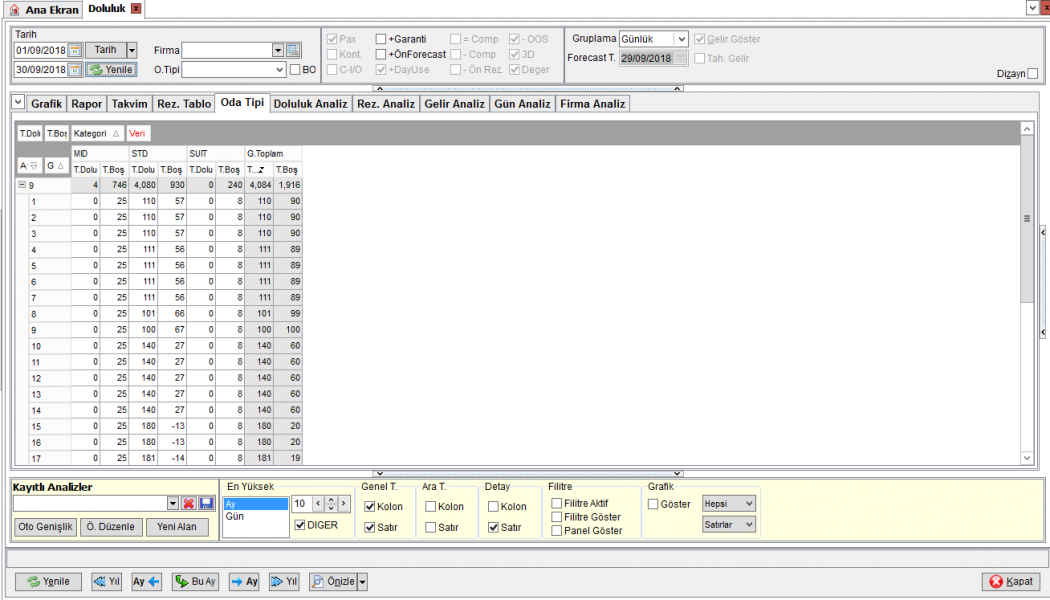
Doluluk Analizi
Doluluk Analizinde kullanıcıların düzenlemelerine bağlı olarak geceleme olarak analiz yapma olanağı sunulmaktadır. Ekran açılışta firmaların geceleme bazında performanslarının analizini göstermektedir. Dizayn modu ile analiz penceresinin üst kısmındaki bilgi alanlarını sürükle bırak metoduyla değiştirebilir grafik üzerinde gösterilebilir. Ekranın alt tarafında yer alan Filtre Aktif seçeneği ile alanlarda ki verilerde filtreleme yapılabilir. Analizlerin dizayn edilmesi ve daha fazla bilgi için Analizler bölümüne bakınız.
Rezervasyon Analizi
Rez. Analiz ile rezervasyon sayısına göre analiz olanağı sağlanır. Doluluk analizinde bir haftalık bir rezervasyon 7 olarak değerlendirilirken Rezervasyon analizinde 1 olarak değerlendirilir.
Gelir Analizi
Gelir analizinde belirtilen kriterlere göre analiz yapılabilir. Resimde görüldüğü gibi departman gelirlerini istenilen tarihe göre (Yıl, ay, gün olarak) raporlanabilir.Bu ekranda birden fazla yılı kapsayan bir tarih aralığı verilerek yıllar arası karşılaştırma yapılabilir. Analizlerin dizayn edilmesi ve daha fazla bilgi için Analizler bölümüne bakınız.
Gün Analizi
Gün analizinde belirtilen tarih aralıklarında gün gün gelir, kişi oda vb. olarak toplamları vermektedir.Gelirler oda geliri ve ekstra gelir olarak ayrı ayrı görülebilir.
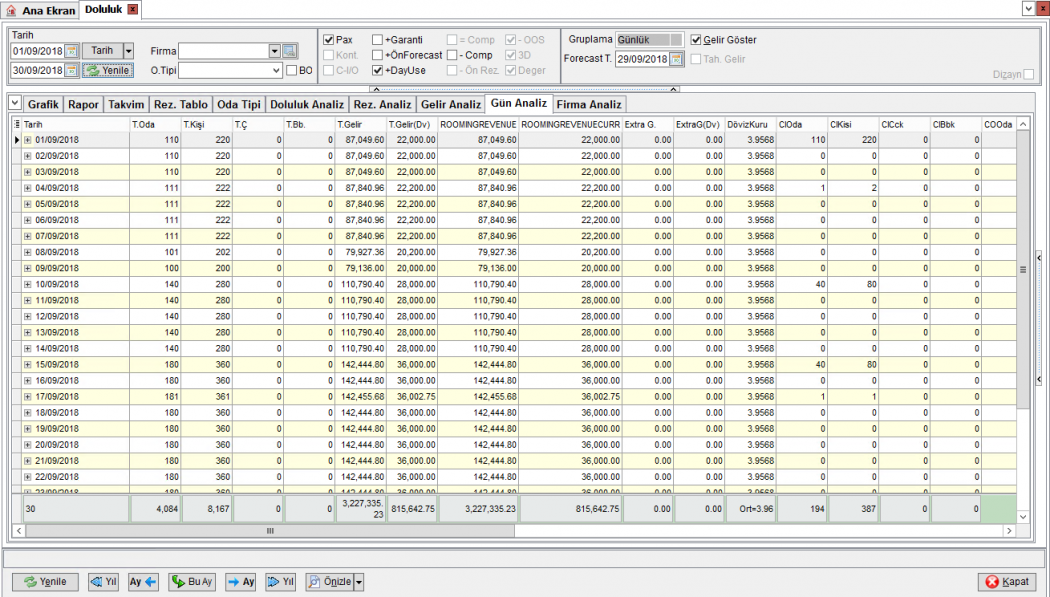
Firma Analizi
Firma analizi, gün analizinden farklı olarak firmalara göre gelir, kişi oda vb. olarak toplamları vermektedir.Firmaların sol tarafındaki + işaretine basılarak gün bazlı değerleri görüntülenebilir.
Analiz ekranı kullanımı hakkında daha fazla detay için tıklayınız